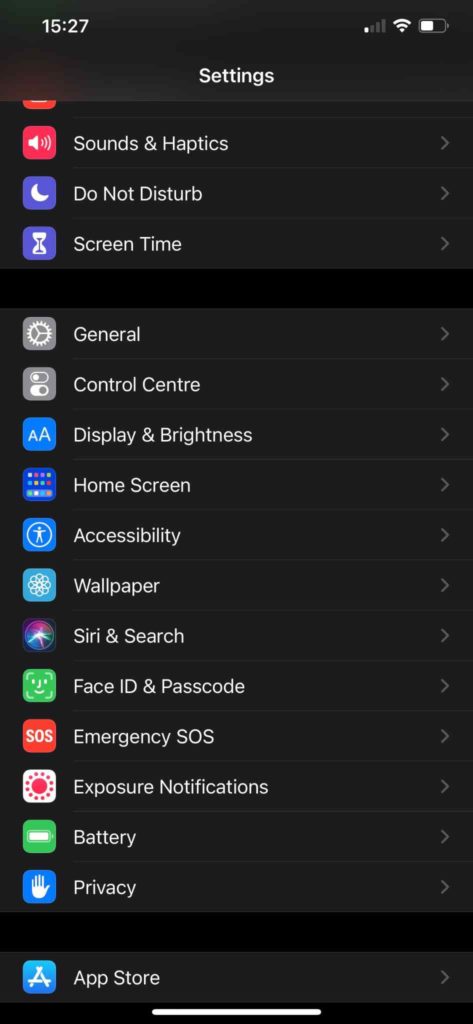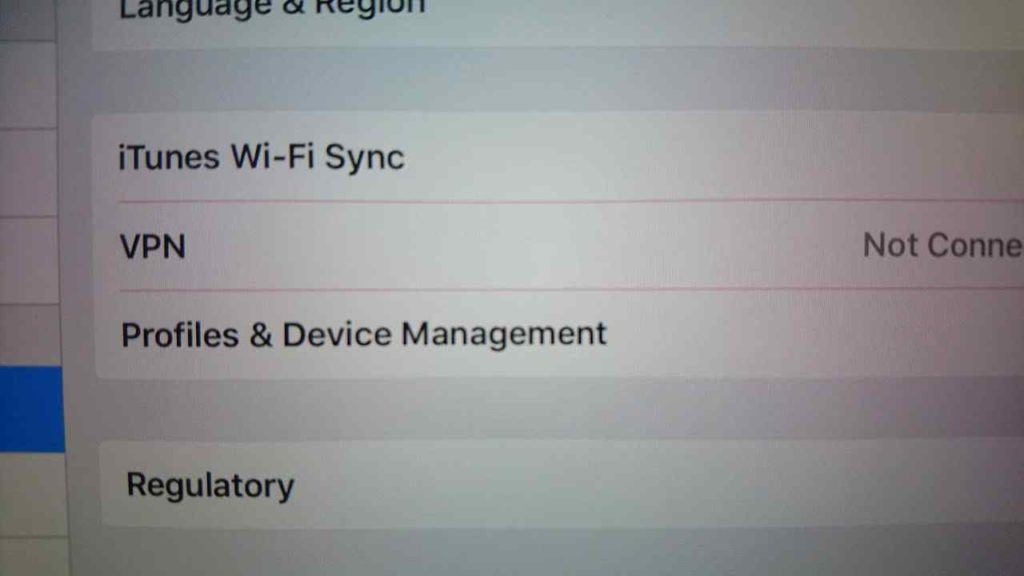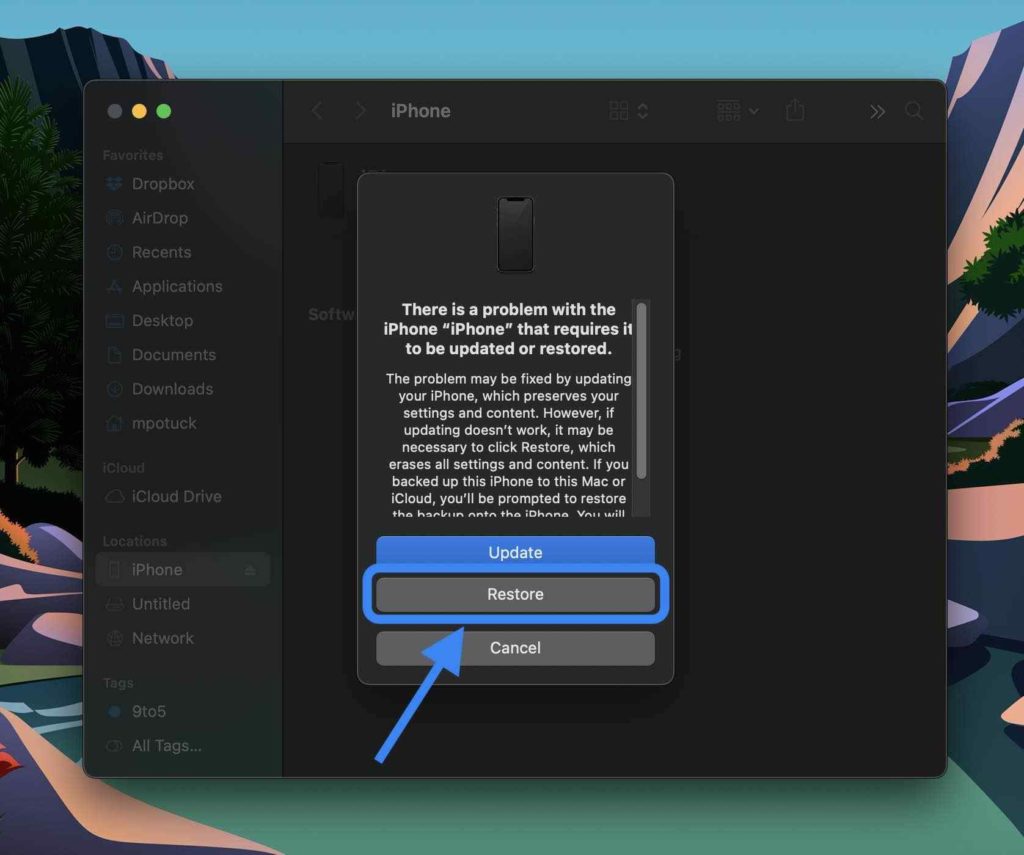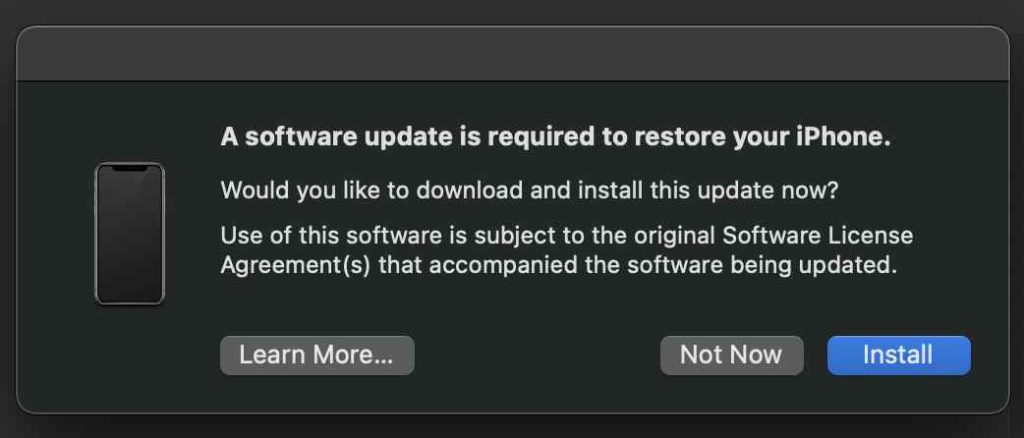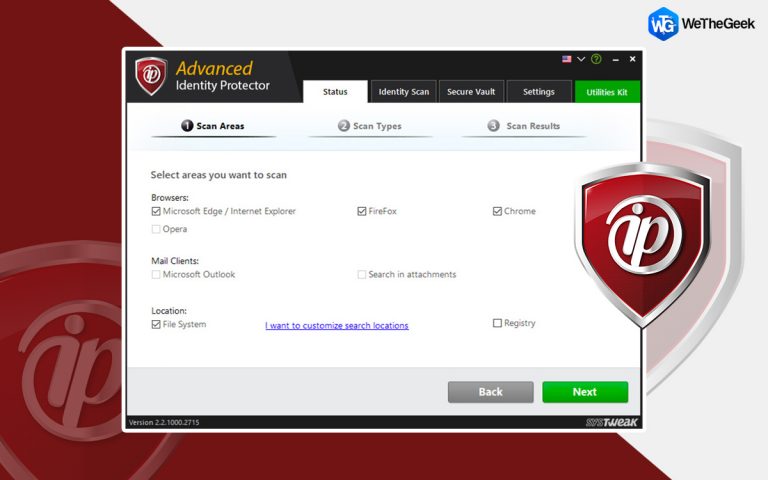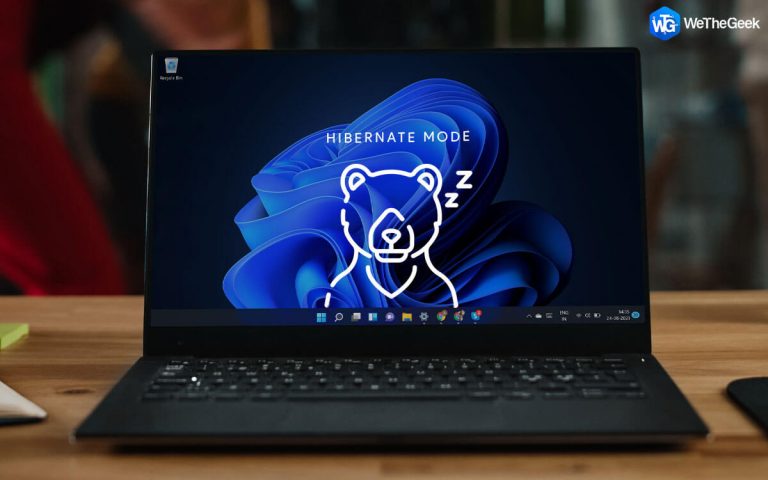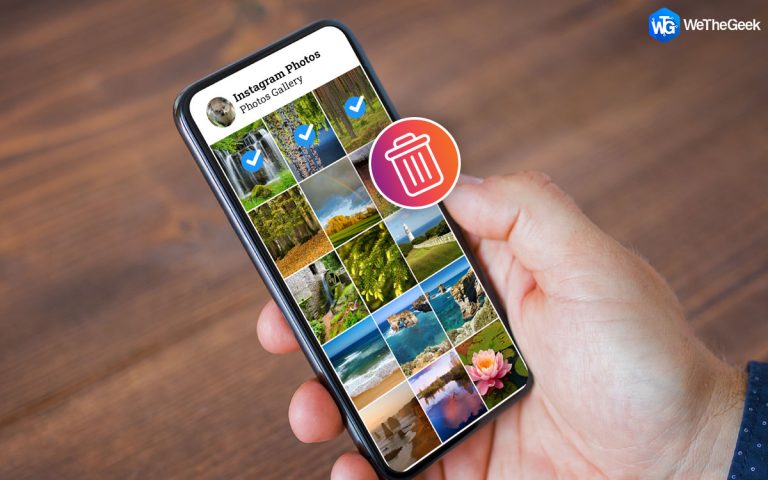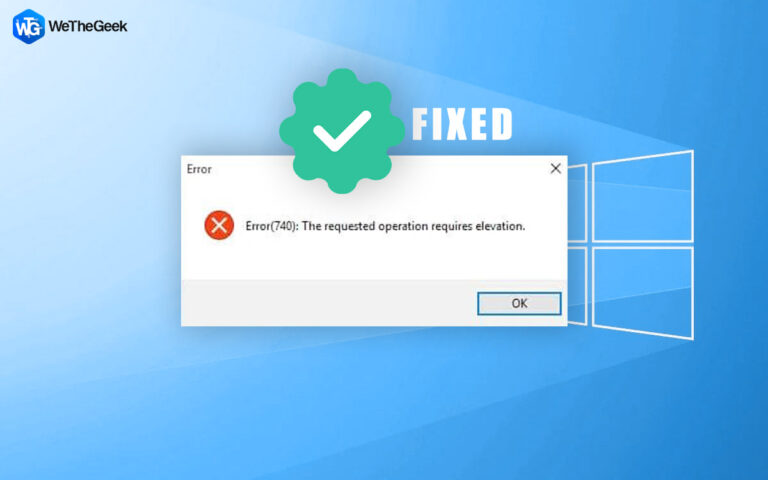Как перейти с iOS 15 на iOS 14
Для опробования последних обновлений и обновлений хороши бета-версии. Однако не все работают безупречно при повседневном использовании. Если вы перешли на iOS 15 просто из-за волнения, а теперь сожалеете о своем решении. Вот как можно вернуться к iOS 14.6, стабильной версии iOS.
Самый простой способ перейти на iOS 14.6 – удалить бета-профиль iOS 15 и дождаться следующего обновления. Вот как это сделать:
- Зайдите в Настройки iPhone> нажмите Общие.

- Коснитесь Профили и управление устройством.

- Выберите «Удалить профиль» и перезагрузите iPhone.
К сожалению, пока не будет доступно новое обновление, вы не сможете вернуться к небета-версии iOS. Чтобы снова проверить наличие доступных обновлений, перейдите в «Настройки»> «Общие»> «Обновление программного обеспечения».
Подробнее: Прозрачность отслеживания приложений iOS 14.5: – Неактивно после обновления
Однако, если у вас нет терпения, вы можете использовать режим восстановления. Для этого вам нужно будет подключить iPhone к ПК или Mac и выполнить шаги, указанные на Страница поддержки Apple.
Зачем переходить с iOS 15 на более раннюю?
Неважно, по какой причине вы обновились до iOS 15. Если вам не нравится обновление, вы можете вернуться к iOS 14.
Важная заметка
Прежде чем мы начнем, вы должны кое-что знать. Перед тем, как присоединиться к бета-версии iOS 15, если вы создали архивную локальную резервную копию, вы можете легко понизить ее до iOS 14. Однако, если вы пропустили создание резервной копии, вы все равно можете перейти на более раннюю версию, не выбирая, с чего мы остановились.
Что такое архивные резервные копии
В отличие от стандартных резервных копий, архивные резервные копии не перезаписываются на вашем Mac и ПК. Используя его для перехода на iOS 15, вы потеряете все текстовые приложения и другие данные на телефоне. Это просто предупреждение.
Как перейти с iOS 15 на 14.6
В отличие от операционной системы Windows, Apple не упрощает переход на предыдущую версию. Более того, Apple следит за сроками обновления программного обеспечения. Это означает, что через каждые несколько дней старые версии усекаются. Это означает, что нет никакой гарантии, что этот метод сработает или нет, но попытка не повредит.
Чтобы скачать, вам нужно сначала войти в режим восстановления, и это зависит от устройства.
iPhone 8
Одновременно нажмите кнопку увеличения громкости, а затем кнопку уменьшения громкости. После этого нажмите и удерживайте кнопку питания, пока не войдете в режим восстановления.
Эти же действия помогут перевести iPad в режим восстановления.
iPhone 7
Нажмите и удерживайте кнопку уменьшения громкости и питания, пока не перейдете в режим восстановления.
iPhone 6s или ранее
Нажмите и удерживайте кнопку «Домой» и кнопку питания, пока не появится экран режима восстановления. Теперь, когда вы находитесь в режиме восстановления, вот как загрузить его в более старую версию iOS.
Для перехода с iOS 15 на iOS 14
Примечание. Вы не сможете перейти на более раннюю версию iOS 14.6, потому что Apple отказалась подписывать более раннее программное обеспечение iOS. Кроме того, Apple не предоставляет загрузку IPSW. Итак, вам нужно будет скачать его с сторонний сайт.
Как понизить версию iOS 15 до iOS 14.6
- Подключите iPhone к Mac или ПК с помощью кабеля Lightning.
- Если ваша macOS старше Catalina, откройте iTunes. Однако, если это macOS Catalina или более поздняя версия, откройте искатель и щелкните параметр iPhone на боковой панели.
- Теперь вы увидите всплывающее окно с сообщением о проблеме с вашим iPhone, которую необходимо обновить или восстановить.

- На Mac удерживайте клавишу Option, а на ПК удерживайте клавишу Shift и нажмите кнопку восстановления.

- Выберите загруженный IPSW> Примите условия.
Обычно этот процесс занимает около 15 минут. Однако, если это занимает много времени или перезагружается в iOS 15, отключите iPhone и верните его в режим восстановления перед запуском процесса.
Примечание. Для переустановки iOS 14 необходимо активное подключение к Интернету.
После восстановления iPhone будет содержать чистую копию iOS 14. Это поможет вернуть ваш текст, приложения и другие данные.
Если у вас есть архивная резервная копия, вы можете восстановить iOS 15 из нее. Для этого пользователи macOS Catalina откроют Finder, а тем, кто использует более старые версии, необходимо открыть iTunes.
После открытия Finder или iTunes выберите «Восстановить»> «Выбрать резервную копию iOS 14», и вы сможете загрузить iOS 14.6.
Вот как вы можете понизить версию iOS 15 до 14. В дополнение к этому, если вы не хотите, чтобы ваш iPhone обновлялся автоматически, выполните следующие действия.
Как остановить обновление iOS 14 до iOS 15?
Пока не будут опубликованы окончательные отчеты пользователей об iOS 15, вы же не хотите использовать iOS 15, верно? Вот что вам нужно сделать, чтобы оставаться на iOS 14.
- Откройте настройки iPhone, iPod или iPad.
- Зайдите в Общее меню> Обновление ПО.
- Нажмите “Автоматические обновления”.
- Отключите параметры автоматической загрузки и установки обновлений iOS.
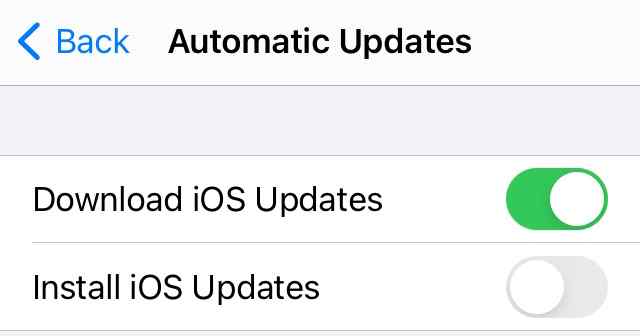
Вот и все, как только вы отключите автоматические обновления, ваш iPhone больше не будет обновляться до iPhone 15.
Заключительные слова
Если вы не можете продержаться до тех пор, пока не будет выпущена последняя версия iOS 15, используя эти шаги, вы можете перейти на iOS 14.6 с iOS 15.
Это позволит вам с осторожностью относиться к проблемам безопасности и различным проблемам, обнаруженным в бета-версии iOS 15. При этом помните, что вы можете обновиться только до общедоступной версии iOS, которая новее вашей версии. Это означает, что для полного отказа от бета-тестирования вам придется дождаться окончательной публичной версии. Вышеупомянутый метод поможет только вернуться на iOS 14.6.
Мы надеемся, что статья окажется для вас полезной и вы уже определились с тем, чем хотите заниматься.